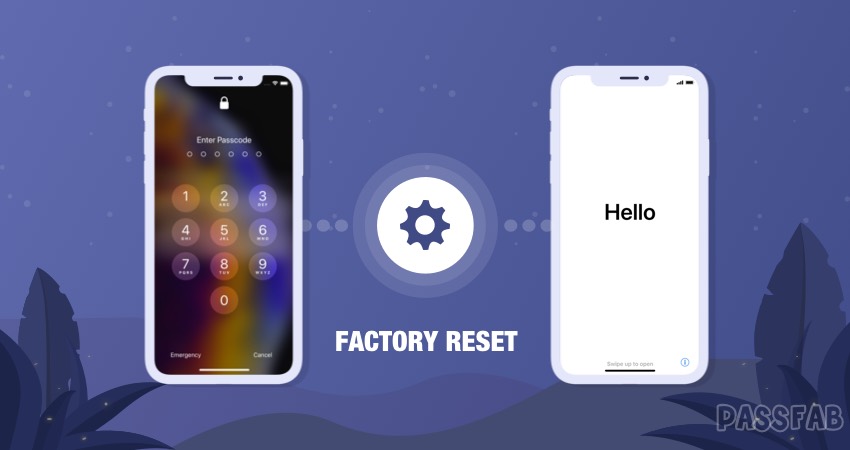
Planerar du att köpa en ny iPhone 11 och sälja din gamla iPhone XR, XS, 8, 7 eller 6? Tja, de underbara funktionerna i den nya iPhone 11 är tillräckligt för att fascinera vem som helst. Men innan du säljer din gamla iPhone, se till att återställa iPhone X/8/7/6 till fabriksinställningarna så att ingen kan använda dina personliga saker. Nu, om du inte är medveten om hur man återställer iPhone till fabriksinställningar , du har snubblat på rätt ställe. Vi har fabriksinställningar med iTunes, utan iTunes och det enklaste sättet att tjäna syftet utan behov av lösenord också. Låt oss börja!
- Del 1. Hur man återställer iPhone till fabriksinställningar utan lösenord
- Del 2. Hur man återställer iPhone till fabriksinställningar utan/med iTunes
Del 1. Hur man återställer iPhone till fabriksinställningar utan lösenord
1. Genom Inställningar
När det kommer till att återställa iPhone till fabriksinställningar är det första man tänker på såklart via själva iPhonen. Det här sättet kräver inte att du loggar in på iCloud och därför behöver du inte ha iCloud-lösenord för att återställa iphone till fabriksinställningarna. Här är vad du behöver göra.
Steg 1: Starta "Inställningar" på din iPhone och gå in i alternativet "Allmänt".
Steg 2: Scrolla nu ner till botten och välj alternativet "Återställ".
Steg 3: Därefter måste du välja "Radera allt innehåll och inställningar" följt av att bekräfta dina handlingar genom att slå in iPhone-lösenordet (om något). Slutligen, tryck på "Radera iPhone" och återställningen av iPhone till fabriksinställningarna kommer att initieras.

Med iPhone Unlocker
Om du inte känner till iPhone-lösenordet eller har glömt det. sedan PassFab iPhone Unlocker måste vara ditt förstahandsval. Det kan hjälpa dig att fabriksåterställa iPhone utan iTunes/iCloud eller lösenord. Dessutom kommer iOS-versionen av din iPhone samtidigt att uppdateras till de senaste. Till skillnad från iTunes eller iCloud innebär processen inga begränsningar, till exempel okända fel eller internetanslutning. Dessutom kan du också ta bort Apple ID-låset utan ansträngning med hjälp av detta verktyg.
Hur man använder iPhone Unlocker
Steg 1: Ladda ner och installera verktyget på din dator. Starta sedan produkten och välj "Lås upp lösenord för låsskärm".

Steg 2: Nu, etablera din iPhone i anslutning till din PC. Tryck på "Start"-knappen för att fortsätta med att återställa iPhone till fabriksinställningarna.

Steg 3: Programvaran söker nu automatiskt efter den mest kompatibla iOS-firmware som är tillgänglig för din enhet. Klicka på knappen "Ladda ner" för att ladda ner firmware.

Steg 4: Så snart nedladdningen är klar är du redo att initiera fabriksåterställning på iPhone. Tryck slutligen på knappen "Starta upplåsning" på nästa skärm som visas och vänta tills processen är klar.

Inom en kort tidsrymd slutförs processen för att återställa iPhone till fabriksinställningarna och du är redo att ställa in din iPhone på nytt.
Del 2. Så här återställer du iPhone till fabriksinställningar utan eller med iTunes
Här i det här avsnittet kommer vi att utforska de detaljerade handledningarna om hur du återställer iphone till fabriksinställningarna med iTunes och utan iTunes (via iCloud). Innan vi börjar med den första handledningen för att återställa iphone till fabriksinställningarna via iTunes, se till att uppdatera din iTunes-version till den senaste. Annars är du mer som att möta okända fel under fabriksåterställningsprocessen.
1. Använda iTunes
Steg 1: Anslut först din PC och iPhone och starta sedan den senaste versionen av iTunes. Klicka nu på ikonen "Enhet" över iTunes-gränssnittet i det övre vänstra hörnet.
Steg 2: Klicka sedan på alternativet "Sammanfattning" från den vänstra sidofältsmenyn följt av att trycka på knappen "Återställ iPhone". Ett popup-fönster dyker upp på din skärm nu. Klicka på knappen "Återställ" för att bekräfta dina åtgärder. Vänta tills processen för att återställa iPhone till fabriksinställningarna är klar.
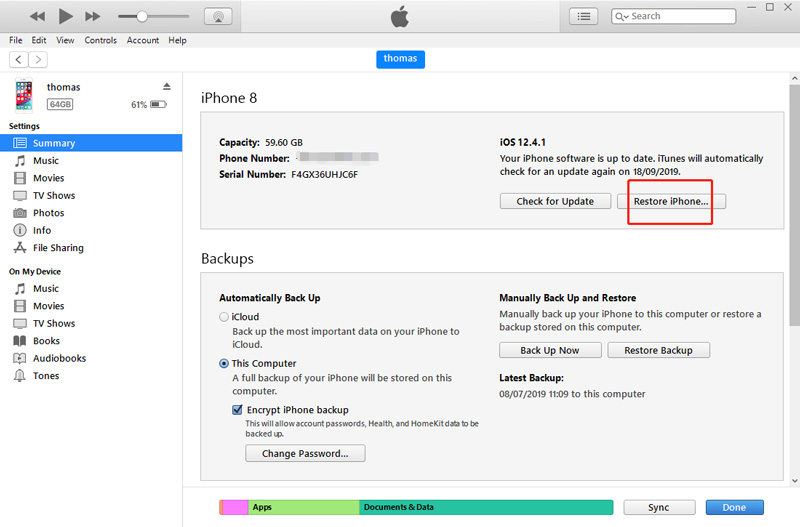
2. Använda iCloud
Om du inte har en dator till hands och vill återställa iPhone till fabriksinställningarna, kommer den nedan nämnda guiden säkert att hjälpa dig att tjäna syftet.
Steg 1: Ta tag i vilken smartphone som helst och starta valfri webbläsare över den. Bläddra sedan på den officiella iCloud-inloggningssidan och knappa in samma iCloud-kontouppgifter som är konfigurerade med din iPhone som du vill återställa.
Steg 2: Tryck sedan på "Hitta min iPhone"-ikonen över iClouds startplatta. Hitta min iPhone-skärm kommer upp, du måste klicka på alternativet "Alla enheter" här. Välj sedan den iPhone du vill återställa.
Steg 3: Slutligen, tryck på knappen "Radera iPhone" och bekräfta dina handlingar. När återställningen av iPhone till fabriksinställningarna är klar, ställ in din enhet som vanligt.

Slutsats
Så det handlade om hur man skulle göra återställ iPhone 8/7/6 till fabriksinställningarna . Vi hoppas nu att du har full förståelse för de fria sätten, dvs med iTunes, utan iTunes (via iCloud eller själva iPhone) och det enklaste sättet iPhone unlocker att återställa iPhone till fabriksinställningarna.